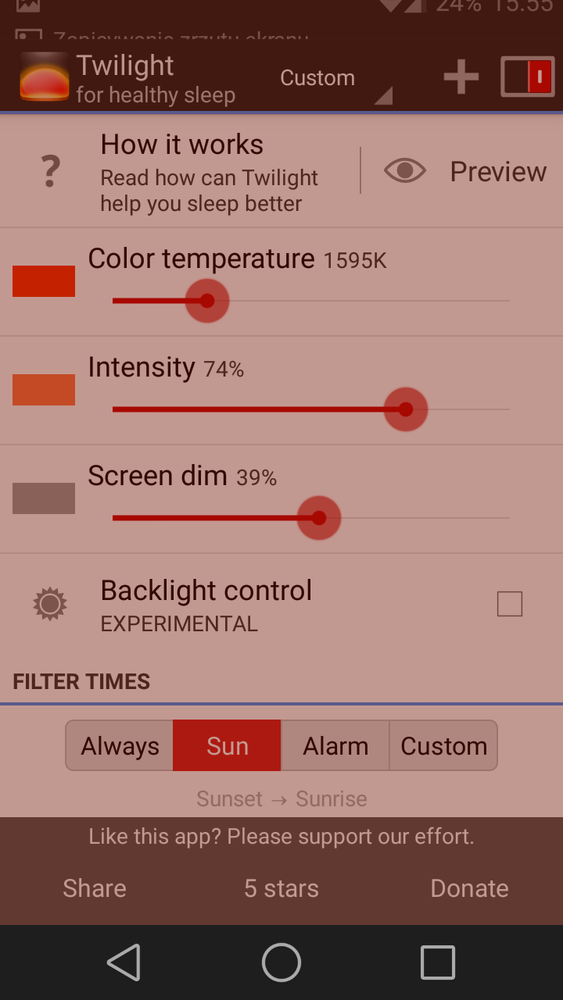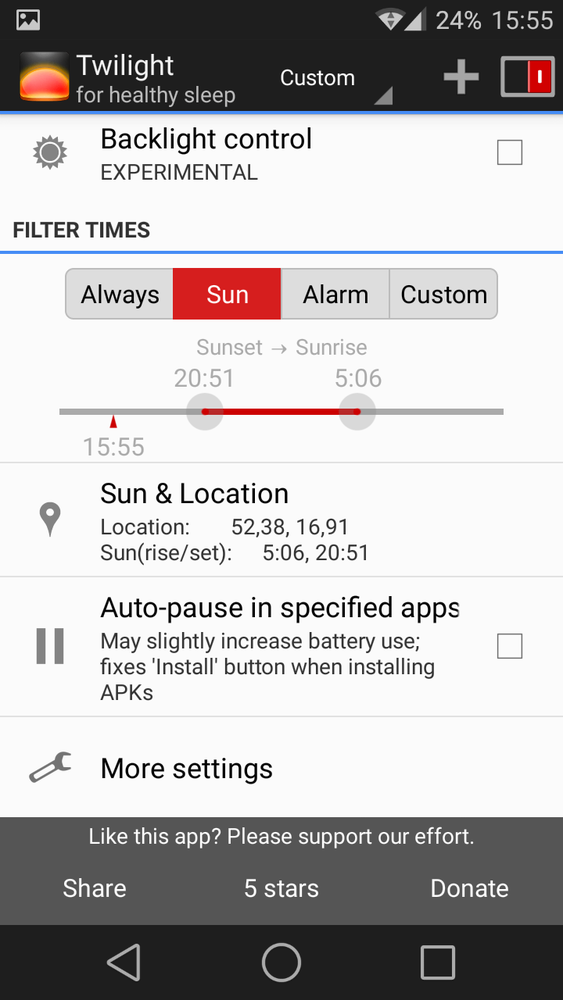Как изменить яркость экрана Android в зависимости от времени суток
Более длинные взгляды на экран смартфона могут быть утомительными, а также негативно влиять на наши глаза и … спать. Многие люди используют свой телефон или планшет перед сном, сидят в темной комнате и читают электронную книгу. Белый и синий свет, излучающий экран, неприятен и неблагоприятен. Однако есть метод для этого.
Если вы часто используете свой смартфон или планшет поздно вечером, особенно для чтения, просмотра в Интернете или общения с друзьями, это определенно стоит получить приложение сумеречный.
Twilight контролирует яркость и цвет нашего экрана после захода солнца, настраивая его так, чтобы свет с экрана не влиял на нас негативно. Исследования показали, что бело-голубой, резкий свет влияет на нас по вечерам отрицательно и сокращает сон до часа. Поэтому по вечерам «Сумерки» помещают на экран красный фильтр, который безвреден для нас и не мешает нашему более позднему сну.
Использование сумерек
После запуска приложения появится экран конфигурации. Здесь можно найти немало слайдеров, но вы не должны их бояться. Первые три позволяют нам регулировать оттенок красного и уровень затемнения экрана.
С цветовой температурой и интенсивностью мы можем изменить интенсивность и цветовую температуру (они могут быть более красными или осенью оранжевыми), а ползунок Screen Dim регулирует потемнение экрана после захода солнца. Вы можете активировать предварительный просмотр настроек с помощью кнопки «Предварительный просмотр».
Ниже вы можете найти вкладку «Время фильтрации», то есть выбрать время дня, в который должен применяться цветной фильтр, указанный выше. Параметр «Всегда» гарантирует, что фильтр применяется все время (день и ночь). Пользовательский позволяет настраивать временной интервал. Тем не менее, лучше остановиться с опцией «Солнце» по умолчанию, то есть в соответствии с положением солнца. Приложение автоматически находит нас с помощью GPS и обнаруживает, когда в нашем регионе точно восход и закат.
Мы следим за тем, чтобы ползунок в правом верхнем углу был красным и был готов. Приложение теперь будет работать в фоновом режиме и в нужное время (или в соответствии с нашими настройками) наложит на экран подходящий цветной фильтр, который не напрягает глаз и позволяет наслаждаться вашим телефоном поздним вечером и ночью.
Источник
Яркость экрана по времени суток андроид
Знаете ли вы, что длительное использование смартфонов может вызвать серьезные проблемы со здоровьем? Яркие экраны смартфонов напрямую влияют на здоровье глаз, поэтому при просмотре фильмов, особенно ночью, у нас часто возникают головные боли и боли в глазах. Однако для решения проблем со зрением в магазине Google Play доступно множество приложений с фильтрами синего света.
Итак, чтобы уменьшить яркость экрана Android до уровня ниже минимального предела, пользователям необходимо использовать стороннее приложение. В магазине Google Play доступно множество приложений для регулировки яркости экрана Android, но в данной статье мы перечислили только самые лучшие.
1. Screen Filter
Ищете приложение для уменьшения яркости экрана Android ниже минимального предела? Тогда рекомендуем попробовать Screen Filter. Screen Filter – это простое приложение для Android, которое применяет оттенок, чтобы ваши глаза не болели. Приложение также предлагает виджет, который позволяет быстро получить доступ к настройкам яркости.
2. Dimglo
Dimglo предназначен для тех, кто искал простое приложение без рекламы для управления уровнем яркости своего телефона. Это не приложение с фильтром синего света, оно просто добавляет тень поверх экрана Android, которая действует как регулятор яркости. Также вы можете использовать приложение, чтобы уменьшить уровень яркости до уровня ниже минимального.
3. Dimmer
Dimmer – еще одно отличное приложение для Android в списке, которое может помочь вам защитить глаза в темноте. Приложение простое, интуитивно понятное, полезное и позволяет пользователям снизить яркость экрана ниже минимального предела. Что делает приложение более впечатляющим, так это его способность автоматически уменьшать и увеличивать яркость экрана в зависимости от окружающей среды.
4. Darker (Screen Filter)
Darker (Screen Filter) немного отличается от других подобных приложений. Darker (Screen Filter) может снизить яркость экрана до минимального уровня, чтобы не утомлять глаза, особенно ночью. Кроме того, приложение имеет встроенный цветной фильтр для регулировки интенсивности цвета. Это означает, что вы также можете использовать приложение для фильтрации синего света.
Если экран вашего телефона кажется ярким даже при самых низких настройках яркости, вам нужно попробовать EasyEyes. EasyEyes – одно из лучших и популярных приложений для регулировки яркости экрана, доступное для операционной системы Android. EasyEyes позволяет пользователям настраивать профили для автоматического включения и выключения приложения. Кроме того, приложение также позволяет пользователям настраивать цветовую температуру устройства.
6. Night Owl
Night Owl, вероятно, лучшее Android-приложение для регулировки яркости экрана, которое вы можете использовать на своем устройстве. Приложение создано для тех, у кого проблемы со сном после долгого просмотра экрана телефона. Приложение эффективно фильтрует синий свет, излучаемый экраном смартфона. Кроме того, Night Owl позволяет снизить яркость экрана ниже, чем при настройках по умолчанию.
7. Brightness Control & Dimmer
Brightness Control & Dimmer – это бесплатное приложение-виджет для Android, которое предоставляет пользователям настраиваемые уровни яркости. С помощью приложения вы можете уменьшить минимальный уровень яркости вашей системы. Что еще более полезно, так это то, что Brightness Control & Dimmer также добавляет элементы управления яркостью на панель уведомлений, позволяя пользователям быстро управлять яркостью, даже во время игры.
8. Фильтр синего света
Android-приложение «Фильтр синего света» предназначено для тех, у кого проблемы со сном после вечернего просмотра экрана телефона. Хотя приложение предназначено для уменьшения синего света, излучаемого экраном вашего смартфона, оно может затемнять экран Android. Самое замечательное в приложении то, что оно позволяет пользователям регулировать интенсивность фильтра в соответствии с потребностями.
CF.lumen – одно из лучших и популярных приложений для ухода за глазами, которое вы можете использовать на своем смартфоне Android. Самое лучшее в CF.lumen – это то, что оно автоматически адаптируется к цветам на вашем Android-устройстве в зависимости от освещения. Пользователи также могут установить свою собственную конфигурацию. Таким образом, приложение автоматически затемняет экран смартфона ночью.
10. Lux Lite
Если вы ищете приложение для Android, которое поможет вам регулировать температуру экрана, Lux Lite может быть лучшим выбором. Прямо как CF. Lumen, Lux Lite также адаптируется к цветам вашего устройства Android в зависимости от освещенности. Приложение также предлагает несколько готовых цветовых профилей. Ночью вы можете переключить Lux Lite на ночной профиль, чтобы не утомлять глаза.
Итак, это лучшие приложения для регулировки яркости экрана, которые вы можете использовать на устройствах Android. Если вам известны другие подобные приложения, напишите об этом в поле для комментариев.
Источник
Яркость экрана по времени суток андроид
Краткое описание:
Приложение устанавливает яркость экрана в зависимости от внешнего освещения
Описание:
Что предлагает приложение:
- Яркость экрана резко меняется, что отвлекает внимание и вносит неудобство? В приложении можно выставить ту скорость изменения яркости, которая подходит именно Вам.
- Экран слишком яркий в темноте, даже при минимальной яркости? Приложение позволяет затемнить экран при помощи цвета.
- Регулировать яркость приходится, даже когда включена системная настройка «Адаптивная регулировка»? Приложение позволяет выставить свой уровень яркости для каждого уровня внешнего освещения.
- У Вашего устройства некачественный/отсутствует/сломался/глючит датчик света? Приложение позволяет выбрать камеру в качестве дополнительного датчика света.
Настройка приложения: откройте приложение, зайдите в «Меню» → «Инструкция по настройке» и следуйте инструкции.
Требуется Android: Android 4.1 JELLY_BEAN
Русский интерфейс: Да
Скачать стабильную версию: версия: 1.10
play.google.com
Скачать бета-версию: версия: 2.2 Требуется перенастройка!
play.google.com
Скачать стабильную версию: версия: 1.3 для android Скачать разрабатываемую версию: версия: 1.8
Скачать разрабатываемую версию: версия: 1.7
Скачать разрабатываемую версию: версия: 1.6
Скачать разрабатываемую версию: версия: 1.5
Скачать разрабатываемую версию: версия: 1.4
Скачать стабильную версию: версия: 1.0
Скачать разрабатываемую версию: версия: 1.2
Скачать разрабатываемую версию: версия: 1.1
Скачать стабильную версию: версия: 0.20
Скачать: версия: 0.19
Скачать: версия: 0.13
Скачать: версия: 0.11
Скачать: версия: 0.10
Скачать: версия: 0.9
Сообщение отредактировал Quarek — 22.06.20, 23:13
В самом приложении отключите (временно) наложения и попробуйте снова.
Добавлено 13.09.2017, 21:09:
Добавил ссылку на Google play в шапку темы
Сообщение отредактировал Quarek — 13.09.17, 21:08
Субъективно не замечал увеличения потребления. Но оно, конечно, выше.

Думаю теперь запустится.
Сообщение отредактировал Quarek — 14.09.17, 18:34
Сегодня исследовал это дело.
Приложение определяет яркость по камере при помощи: цвета пикселей, выдержки и светочувствительности.
Выдержку и светочувствительность приложение берёт из полей Exif «ExposureTime», «ISOSpeedRatings» JPEG-картинки.
К сожалению не все устройства снабжают фото этими данными. Без этих данных определение яркости, основываясь только на пикселях, будет недостаточно точно.
Как проверить, доступны ли эти Exif-поля: сделать jpeg-фотографию при помощи, например, встроенной камеры и открыть эту фотографию в просмоторщике, который может показать содержание Exif.
Наверно Ваше устройство не указывает «ExposureTime» «ISOSpeedRatings».
Сообщение отредактировал Quarek — 14.09.17, 23:32
Имя файла
IMG_20160815_203739.jpg
Системный ID
file
Размер
893,7 KB (915 187 bytes
Разрешение
1920 x 2560 — 4,9 MP
Плотность
72 px/in
EXIF
*** Меняется в JPEG в окне Сохранения ***
[ROOT]
ImageDescription: , , , , , , , , , , , , , , , , , , , , , , , , , , , , , , ,
Make: 4Good, , , , , , , , , , , , , , , , , , , , , , , , , ,
Model: 4Good S450m 4G, , , , , , , , , , , , , , , , ,
Orientation: 1
XResolution: 72
YResolution: 72
ResolutionUnit: 2
Software: MediaTek Camera Application
, , ,
DateTime: ‘2016:08:15 20:37:40’
YCbCrPositioning: 2
Unknown Tag (0x220): 0
Unknown Tag (0x221): 0
Unknown Tag (0x222): 0
Unknown Tag (0x223): 0
Unknown Tag (0x224): 0
Unknown Tag (0x225): , , , , , , , , , , , , , , , , , , , , , , , , , , , , , , ,
ExifOffset: 414
[EXIF]
ExposureTime: 29986/1000000 (0,03)
FNumber: 28/10 (2,8)
ExposureProgram: 0
PhotographicSensitivity: 83
ExifVersion: 48, 50, 50, 48
DateTimeOriginal: ‘2016:08:15 20:37:40’
DateTimeDigitized: ‘2016:08:15 20:37:40’
ComponentsConfiguration: 1, 2, 3, 0
ExposureCompensation: 0
MeteringMode: 2
LightSource: 255
Flash: 1
FocalLength: 350/100 (3,5)
SubSecTime: ’96’
SubSecTimeOriginal: ’96’
SubSecTimeDigitized: ’96’
FlashpixVersion: 48, 49, 48, 48
ColorSpace: sRGB
ExifImageWidth: 1920
ExifImageLength: 2560
InteropOffset: 918
ExposureMode: 0
WhiteBalance: 0
DigitalZoomRatio: 1
SceneCaptureType: 0
[INTEROPERABILITY]
InteroperabilityIndex: ‘R98’
InteroperabilityVersion: 48, 49, 48, 48
[sub]
Compression: 6
Orientation: 1
XResolution: 72
YResolution: 72
ResolutionUnit: 2
JpgFromRawStart: 1268
JpgFromRawLength: 11580
YCbCrPositioning: 2

Вижу, что присутствует ExposureTime. Однако не вижу ISOSpeedRatings или чего-то, что могло бы заменить это. По идее, в данном случае, датчик должен выдавать уровень.
Вы указали «Датчика нет. (. ) Не работает». Какие признаки, что не работает?
Источник